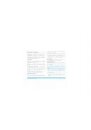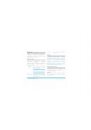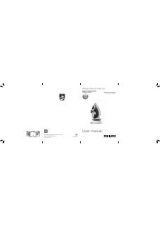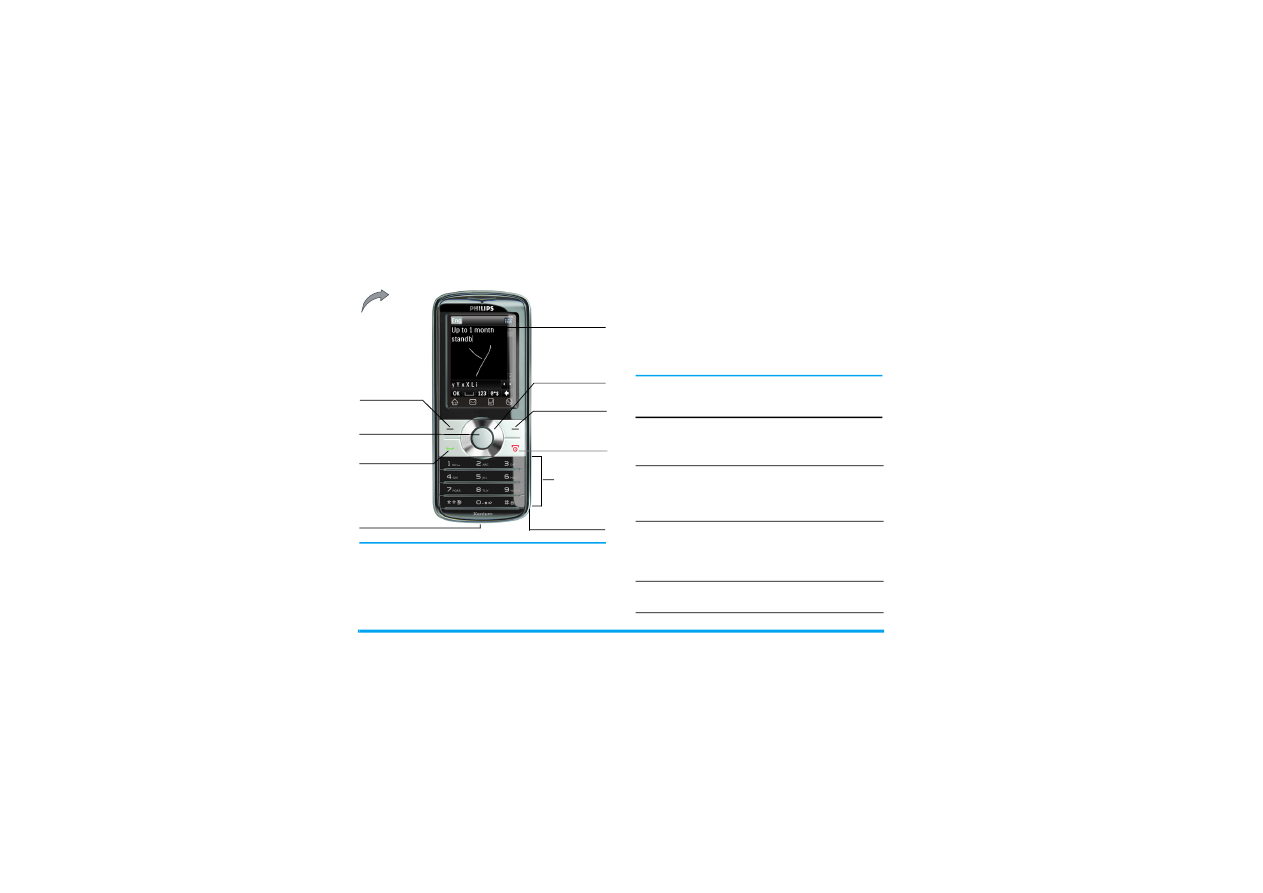
Изучите ваш телефон
Philips старается постоянно улучшать свои
продукты. Поэтому Philips сохраняет за собой
право
вносить
изменения
в
данное
руководство пользователя или отозвать его в
любое
время
без
предварительного
уведомления. Philips предоставляет данное
руководство пользователя на основе принципа
"как есть" и не несет ответственности, кроме
предусмотренной применимым законом, за
любые ошибки, упущения или несоответствия
между данным руководством пользователя и
описываемым продуктом. Данное устройство
предназначено для соединения с сетями GSM/
GPRS.
Как выполнить следующие
операции...
Буквенно-
цифровая
клавиатура
Основной экран
Кнопка "Снять
трубку"
Кнопка "Отбой",
"Отмена" и "Вкл./
Выкл."
Задняя панель
телефона:
динамик и
объектив
фотоаппарата
Левая софт-
клавиша
Правая софт-
клавиша
Разъем для
подключения
гарнитуры/
зарядного
устройства
Перо
Центральная
кнопка
Навигационная
кнопка
Включение/
выключение
телефона
Длительно нажмите ).
Сохранение
номеров в
телефонной
книге
Введите номер и нажмите
L
Опции
и выберите
Сохранить номер
.
Совершение
вызова
Введите телефонный номер с
помощью клавиатуры и
нажмите
(,
чтобы
осуществить набор.
Завершение
вызова
Нажмите ).